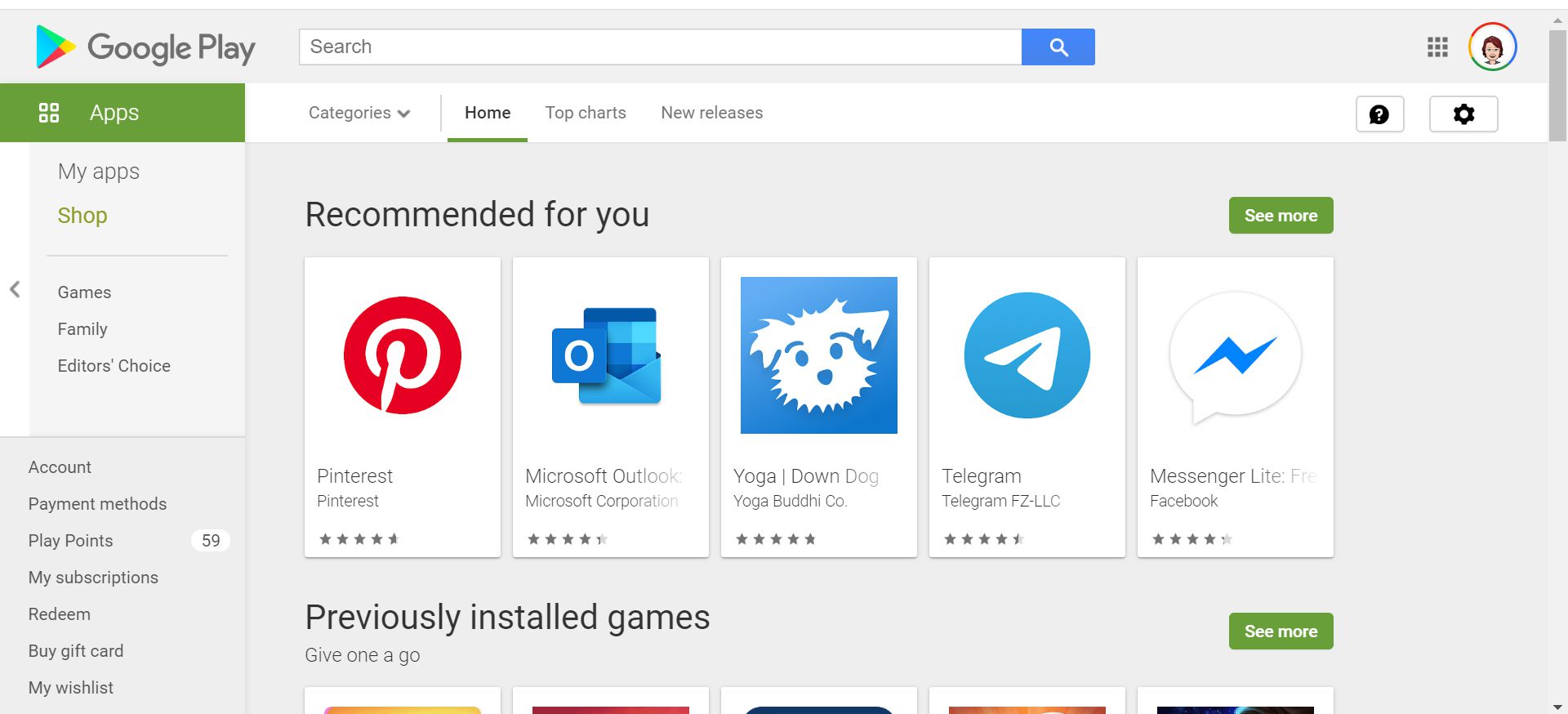Google Play Kauppa tarjoaa sovelluksia, pelejä ja paljon muuta Android-mobiililaitteessasi. Joskus yrität avata sen, mutta saat sen sijaan Google Play Kaupan virheitä tai et saa virhettä ollenkaan. Jos näin käy, on aika korjata Google Play Kaupan toimimattomuusongelma.
Tämän artikkelin vianetsintävaiheet koskevat älypuhelimia ja tabletteja, joissa on Android 7.0 (Nougat) tai uudempi. Jotkut vaiheet voivat vaihdella Android-laitteesi mallin mukaan.
Syitä siihen, että Google Play Kauppa ei toimi
Onko sinulla ongelmia sovellusten lataamisessa? Onko Google Play Kauppasi kaatumassa? Sovellus ei välttämättä toimi useista eri syistä johtuen. Se voi olla esimerkiksi Internet-yhteytesi tai yksinkertainen häiriö sovelluksessa. Syyt vaihtelevat taustalla olevan ongelman mukaan. Ennen kuin teet mitään muuta, saatat pystyä korjaamaan Android-laitteesi ongelmat, mukaan lukien Google Play Kaupan ongelmat, käynnistämällä laitteesi uudelleen. Uudelleenkäynnistys voi auttaa laitettasi nollaamaan itsensä ja mahdollisesti korjaamaan kaikki virheet tai sytytysvirheet Google Play Kauppa -sovelluksessa.
Kuinka korjata se, kun Google Play Kauppa ei toimi
Jos uudelleenkäynnistys ei korjaa ongelmaa, on aika jatkaa vianetsintää.
-
Varmista, että Google Play Kaupan ongelma on puolellasi. Voit tarkistaa Google Play Kaupan tilan palveluilla, kuten Downdetector. Jos Google Play -ongelmasta on ilmoitettu, odota.
-
Pakota Google Play Kauppa sulkeutumaan. Joskus sovellustasi on ehkä kehotettava pitämään tauko. Voit pakottaa sovelluksen sulkemaan nollataksesi sen ja yrittää sitten avata Google Playn uudelleen.
-
Tarkista Internet- ja mobiilidatayhteytesi. Jotta Google Play Kauppa toimisi oikein, sinulla on oltava kiinteä internet- tai mobiilidatayhteys. Yritä kytkeä lentokonetila päälle ja pois päältä nollataksesi yhteyden.
-
Ota aika- ja päivämääräasetukset käyttöön ja poista ne käytöstä. Android-laitteesi käyttää aikaa ja päivämäärää, kun Google Play on käynnissä. Jos ne eivät toimi, se voi aiheuttaa sovelluksen taustalla olevia ongelmia. Mene asetukset > Järjestelmä > Treffiaika. jos Automaattinen päivämäärä ja aika on päällä, sammuta se ja käynnistä se uudelleen.
-
Päivitä Google Play Palvelut. Play Kauppa ei välttämättä toimi kunnolla, jos Google Play -palveluita ei päivitetä. Vaikka se on taustasovellus, se on välttämätön sovellusten ja sisällön lataamiseen ja päivittämiseen.
-
Tyhjennä Google Play Kaupan välimuisti ja tiedot. Sovelluksen välimuistin ja tietojen tyhjentäminen voi saada sen käynnistymään alusta ja joskus poistaa näkymättömän virheen. Mene asetukset > Sovellukset ja ilmoitukset > Näytä kaikki sovelluksetja napauta sitten Google Play Kauppa. Napauta sieltä Varastointi > Tyhjennä välimuisti > Puhdas data. «Sovellukset ja ilmoitukset» -kohdan sijasta saatat nähdä «Sovellukset» tai «Sovellusten hallinta».
-
Poista Google Play Kaupan päivitykset. Vaikka et voi poistaa ja asentaa uudelleen Google Play Kauppa -sovellusta, voit poistaa päivitykset, jolloin sovelluksesi palautetaan aiempaan versioon. Tämä voi poistaa virheitä nykyisestä päivityksestä. Älä unohda käynnistää laitettasi uudelleen päivitysten asennuksen poistamisen jälkeen. Kun laitteesi kytketään uudelleen päälle, Google Play päivitetään uusimpaan versioon. Sitten voit kokeilla Google Playta uudelleen.
-
Tarkista käytöstä poistettujen sovellusten luettelo. Jos poistit käytöstä toisen sovelluksen, joka häiritsee Google Playta, se voi aiheuttaa ongelmia sovelluksessasi. Löydät käytöstä poistetut sovelluksesi siirtymällä osoitteeseen asetukset > sovelluksia. Jos jokin on poistettu käytöstä, napauta sovellusta, ota se käyttöön ja yritä käyttää Google Playta uudelleen. Varmista, että Lataukset tai Download Manager on käytössä, kun olet täällä. Jos ei, sinulla voi olla ongelmia sovellusten lataamisessa Google Playsta.
-
Poista Google-tilisi laitteeltasi. Voit poistaa Google-tilisi ja lisätä sen uudelleen nähdäksesi, onko tilitiedoissasi taustalla oleva ongelma. Et voi käyttää Google Playta tai muita palveluita, kuten YouTube Musicia, ennen kuin lisäät tilisi uudelleen. Varmista, että tiedät tilitietosi ennen tämän vaiheen suorittamista.
-
Suorita tehdasasetusten palautus. Jos mikään muu epäonnistuu, voit palauttaa Android-laitteesi tehdasasetukset. Tee tehdasasetusten palautus vain viimeisenä keinona. Menetät kaikki tietosi ja kaikki ladattu sisältö, joten muista luoda varmuuskopio ennen kuin jatkat nollausta.